Úvod
Preferovanou metodou odesílání souborů v Linuxu je protokol SSH. SSH je rychlý a bezpečný protokol, který vám umožňuje bezpečně se přihlašovat, nahrávat a stahovat soubory.
Ve Windows je WinSCP dobrou bezplatnou grafickou možností pro FTP přes SSH.
Z počítače se systémem Windows pomocí Winscp
Nahrávání souborů z počítače se systémem Windows pomocí Winscp:
Stáhněte si WinSCP a nainstalujte jej:http://winscp.net/eng/download.php
Jakmile je nainstalován, musíme jej nakonfigurovat pro připojení k serveru:
1. Nejprve klikněte na „Relace“ na levé straně, abyste vyvolali možnosti relace.
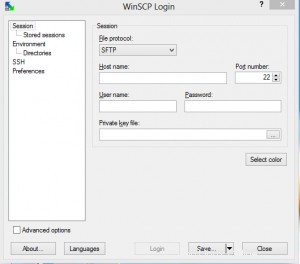
2. Vyplňte „Název hostitele“ jako název hostitele serveru nebo IP adresu.
3. Ujistěte se, že je „Číslo portu“ nastaveno na 22.
4. Vyplňte „Uživatelské jméno“ jako .
5. Pokud používáte klíče SSH, ponechte pole „Heslo“ prázdné. (doporučeno)
6. Vyberte „SFTP“ v části „Protokol“.
7. Nakonec klikněte na „Uložit“ pro uložení této sady nastavení. Klikněte na „Relace -> Uložené relace“, vyberte uloženou relaci a klikněte na „Přihlásit“.
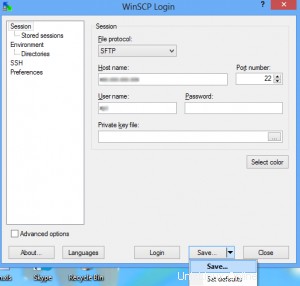
Při prvním přihlášení se vám může zobrazit toto zpráva:
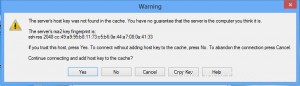
Tuto zprávu můžete ignorovat a kliknutím na ano pokračujte.
Po přihlášení budete přesměrováni do svého domovského adresáře uživatele, se kterým jste se přihlásili, který uvidíte v pravém panelu ve WinSCP.
Jakmile se přihlásíte do WinSCP, zobrazí se vám okno WinSCP obsahující informace o místních a vzdálených počítačích.
Můžete procházet adresáře a otevřít dokument kořen vašeho webu (obvykle /home/username/public_html/).
Levý boční panel bude obsahovat soubory a adresáře na vašem místním počítači, zatímco pravý boční panel bude obsahovat soubory a adresáře na vzdáleném počítači . Chcete-li procházet mezi adresáři, dvakrát klikněte na název adresáře. Dvojitým kliknutím na ikonu nadřazeného adresáře v horní části se přesunete o úroveň výše v adresářové struktuře.
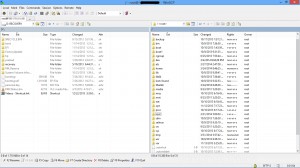
Poznámka:
(ikona nadřazeného adresáře :složka obsahující šipku nahoru následovanou dvěma tečkami).
Ze vzdáleného serveru do místního počítače
Přenos souborů ze vzdáleného serveru do místního počítače (stažení):
- Panel na levé straně: Otevřete složku nebo umístění adresáře v místním počítači, kam chcete soubor stáhnout.
- Panel na pravé straně: Chcete-li vybrat požadovaný soubor nebo složku adresáře, klikněte na něj pouze jednou.
Existují 3 způsoby, jak stáhnout soubory ze vzdáleného serveru do místního počítače:
1.Přetáhněte vzdálenou složku nebo soubor, který chcete stáhnout, ze vzdáleného serveru do místního počítače pomocí myši.
2. Vyberte požadovaný soubor nebo složku adresáře a stiskněte funkční klávesu F5 na klávesnici.
3. Klikněte pravým tlačítkem na požadovaný soubor nebo složku adresáře a vyberte kopii z nabídky.
Z místního počítače na vzdálený server
Přenos souborů z místního počítače na vzdálený server (nahrání):
- Panel na pravé straně: Otevřete složku nebo umístění adresáře v místním počítači, kam chcete soubor nahrát.
- Panel na levé straně: Chcete-li vybrat požadovaný soubor nebo složku adresáře, klikněte na něj pouze jednou.
Poznámka:
- Před nahráním souborů se doporučuje odstranit z názvů souborů mezery, přípony a velká písmena.
- K nahrání souboru nebo složky na panel vzdáleného serveru z místního počítače se používají stejné 3 metody, jaké se používají pro stahování souborů ze vzdáleného serveru do místního počítače.
Z počítače se systémem Linux pomocí SCP
Nahrávání souborů z počítače se systémem Linux pomocí scp:
- V případě Ubuntu přejděte na Aplikace –> Příslušenství –> Terminál.
- $scp název_souboru už[email protected]:/home/user/public_html/
kde filename je soubor, který má být nahrán, xyz.com je název domény.